Corrigir as configurações do mouse continuam mudando no Windows 10

Corrigir as configurações do mouse continuam mudando no Windows 10:(Fix Mouse Settings Keep Changing in Windows 10:) Toda vez que você reinicia seu PC, as configurações do mouse voltam ao padrão e, para manter suas configurações preferidas, você precisa manter seu PC ligado para sempre(ON forever) é realmente absurdo. Os usuários estão relatando um novo problema com as configurações do Windows 10 Mouse , por exemplo, você alterou as configurações de velocidade do mouse(mouse speed) para mais lento ou mais rápido de acordo com suas preferências, essas configurações são refletidas imediatamente, mas apenas até você reiniciar o PC, porque após a reinicialização essas configurações estão de volta para o padrão e não há nada que você possa fazer sobre isso.

A principal causa parece ser os drivers de mouse(Mouse) desatualizados ou corrompidos, mas também após a atualização ou atualização do Windows 10 , o (Windows 10)valor padrão(default value) da chave de registro do dispositivo Synaptics(Synaptics Device registry) é alterado automaticamente, o que exclui as configurações do usuário na reinicialização e, para corrigir esse problema, você precisa alterar o valor da chave para o padrão. Não se preocupe, o solucionador (Don)de problemas(worry troubleshooter) está aqui para corrigir(Fix Mouse) as configurações do mouse redefinidas sozinhas no Windows 10 com os métodos listados abaixo.
Corrigir as configurações do mouse continuam mudando(Fix Mouse Settings Keep Changing) no Windows 10
Certifique(Make) -se de criar um ponto de restauração (restore point)caso algo(case something) dê errado.
Método 1: Desabilitar Excluir configurações de usuário na atualização(Method 1: Disable Delete User Settings On Upgrade)
1. Pressione a tecla Windows + R, digite regedit e pressione Enter para abrir o Editor do Registro(Registry Editor) .

2. Navegue até a seguinte chave de registro(Registry Key) :
Computer\HKEY_LOCAL_MACHINE\SOFTWARE\Synaptics\SynTP\Install
3. Certifique-se de destacar a chave de instalação(Install key) no painel esquerdo da janela(left window pane) e, em seguida, localize a chave “ DeleteUserSettingsOnUpgrade ” no painel direito da janela.
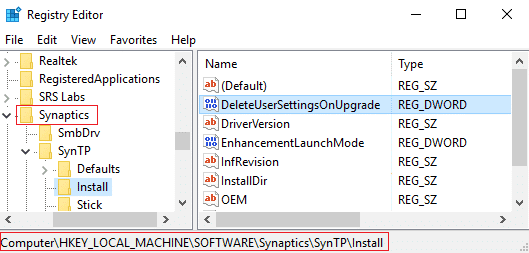
4.Se a chave acima(above key) não for encontrada, você precisará criar uma nova, clique com o botão direito do mouse no painel direito da janela(right window pane)
e selecione New > DWORD (32-bit value).
5. Nomeie a nova chave como DeleteUserSettingsOnUpgrade , clique duas vezes nela e altere seu valor para 0.
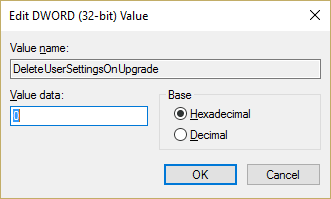
6. Reinicie o seu PC e isso corrigirá as configurações do mouse continuam mudando no Windows 10(Fix Mouse Settings Keep Changing in Windows 10) , mas se não, continue.
Método 2: Desinstalar o driver do mouse(Method 2: Uninstall Mouse Driver)
1. Pressione a tecla Windows + R, digite devmgmt.msc e pressione Enter para abrir o Gerenciador de Dispositivos(Device Manager) .

2.Expandir Ratos e outros dispositivos apontadores.(Mice and other pointing devices.)
3. Clique com o botão direito do mouse no dispositivo Mouse(Right-click on your Mouse device) e selecione Desinstalar.(Uninstall.)

4.Se for solicitada a confirmação, selecione Sim.(Yes.)
5. Reinicie o seu PC e o Windows(PC and Windows) instalará automaticamente os drivers do dispositivo.
Método 3: Reinsira o Mouse USB(Method 3: Re-insert USB Mouse)
Se você tiver um mouse USB(USB Mouse) , retire-o da porta USB(USB Port) , reinicie o PC e insira-o novamente. Esse método pode corrigir as configurações(Mouse Settings) do mouse de continuar alterando(Keep Changing) no Windows 10 .
Método 4: Execute uma inicialização limpa(Method 4: Perform a Clean Boot)
Às vezes , o software de terceiros(party software) pode entrar em conflito com a Windows Store e, portanto, você não poderá instalar nenhum aplicativo da loja de aplicativos do Windows . (Windows apps)Para corrigir as configurações do mouse continuam mudando no Windows 10(Fix Mouse Settings Keep Changing in Windows 10) , você precisa executar uma inicialização limpa no seu PC e diagnosticar o problema passo(issue step) a passo.

Recomendado para você:(Recommended for you:)
- Correção(Fix) Não há mais endpoints disponíveis no mapeador de endpoints(endpoint mapper)
- Como corrigir o Internet Explorer 11(Fix Internet Explorer 11) não respondendo
- Correção O arquivo é muito grande para o sistema de arquivos de destino(destination file system)
- Como alterar o tempo de salvamento automático(Auto-save time) no Word
É isso que você corrigiu com sucesso as configurações do mouse continuam mudando no Windows 10,(Fix Mouse Settings Keep Changing in Windows 10) mas se você ainda tiver alguma dúvida sobre esta postagem, sinta-se à vontade para perguntar na seção de comentários.
Related posts
Fix Mouse Scroll não está funcionando em Windows 10
Como Fix Mouse Lag em Windows 10 (Increase Mouse Response Time)
Fix Mouse Scroll não funciona em Start Menu em Windows 10
Fix Folder View Settings Não Saving em Windows 10
Fix Desktop Icons Keep Rearranging em Windows 10
Fix Black Desktop Background Em Windows 10
Como Fix High CPU Usage no Windows 10
Fix Apps que aparecem embaçados em Windows 10
Fix Class Não Registered error em Windows 10
Fix Desktop Icons Continue sendo rearranjado após a atualização de criadores Windows 10
Fix Wacom Tablet Driver Não Found em Windows 10
Fix Media Disconnected Error em Windows 10
Fix Spotify não abrir em Windows 10
Fix Microsoft Compatibility Telemetry High Disk Usage em Windows 10
Fix No Internet Connection Depois de atualizar para Windows 10 criadores atualizar
Desativar Touchpad quando Mouse está conectado em Windows 10
Fix Unable para Delete Temporary Files em Windows 10
Fix High CPU and Disk usage problem de Windows 10
Fix Desktop Icon ausente no Windows 10
Fix Rotation Lock acinzentado em Windows 10
